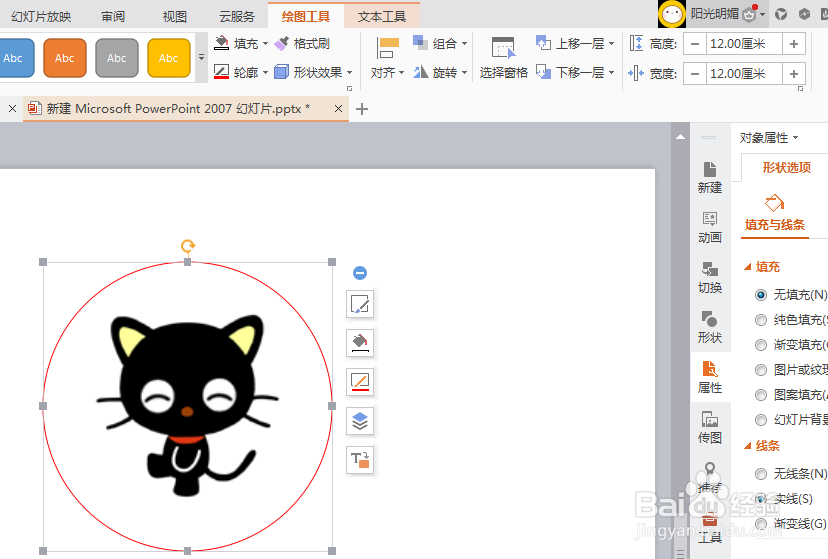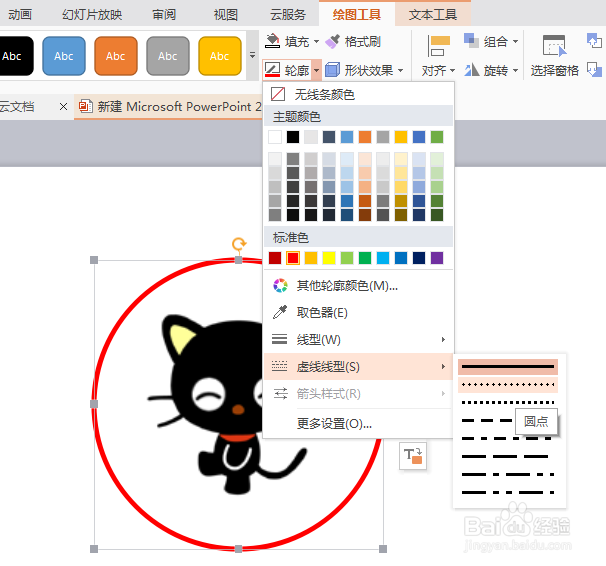如何在PPT中绘制虚线圆圈
1、打开PPT,绘制如下的一个椭圆:
2、选中椭圆,点击菜单栏绘图工具-高度和宽度设置区域:
3、在此将高度个宽度分别设置为同样的尺寸12厘米,结果如下:
4、选中圆圈,点击菜单栏绘图工具-轮廓,弹出下拉菜单,选择线型,弹出线型下拉菜单:
5、在此将线型设置为6磅,结果如下:
6、选中圆圈,点击菜单栏绘图工具-轮廓,弹出下拉菜单,选择虚线线型,弹出虚线线型下拉菜单:
7、在此选择原点、方点、点划线等,结果分别如下:
8、以上就PPT中添加虚线圆圈的操作过程。
声明:本网站引用、摘录或转载内容仅供网站访问者交流或参考,不代表本站立场,如存在版权或非法内容,请联系站长删除,联系邮箱:site.kefu@qq.com。
阅读量:69
阅读量:35
阅读量:26
阅读量:89
阅读量:43